Алғашқы бейімделу картаңызды жасаңыз
Power Automate ішіндегі адаптивті карталар ақпарат блоктарын ортақ пайдалануы немесе берілген деректер көзі үшін пішін арқылы деректерді жинауы мүмкін.
Кез келген жағдайда, қандай деректер жиынын бөлісетініңізді және/немесе пішінге қандай деректерді жинау қажет болатынын сызбаңыз қажет.
Шайпұл
Күрделі кесте массивтерінен гөрі қарапайым деректер блоктарын пайдаланыңыз.
Алғышарттар
Microsoft Teams Орнатылған Workflows қолданбасымен.
Әрекетті қосу
Бұл процедурада ақпаратты Microsoft Teams арнаға жариялау үшін ағындағы алдыңғы әрекеттердің деректерін пайдаланатын әрекетті қосасыз.
Power Automateжүйесіне кіріңіз.
Жоғарғы шарлау жолағында Менің ағындарым тармағын таңдаңыз.
Жаңа ағын>Лездік бұлт ағыны таңдаңыз.
Ағыныңызды атаңыз.
Триггер ретінде Ағынды қолмен іске қосуды таңдаңыз.
Жасау пәрменін таңдаңыз.
Дизайнерде Жаңа қадам таңдаңыз.
Microsoft Teamsдеп іздеңіз, содан кейін Командалар арнасына бейімдеу картасын жариялау опциясын таңдап, әрекет ретінде жауапты күтіңіз.
Картаны орналастырғыңыз келетін Топты және Арнаны таңдаңыз.
Осы JSON-ды Хабар орнауына қойыңыз.
{ "$schema": "http://adaptivecards.io/schemas/adaptive-card.json", "type": "AdaptiveCard", "version": "1.0", "body": [ { "type": "TextBlock", "text": "Poll Request", "id": "Title", "spacing": "Medium", "horizontalAlignment": "Center", "size": "ExtraLarge", "weight": "Bolder", "color": "Accent" }, { "type": "TextBlock", "text": "Header Tagline Text", "id": "acHeaderTagLine", "separator": true }, { "type": "TextBlock", "text": "Poll Header", "weight": "Bolder", "size": "ExtraLarge", "spacing": "None", "id": "acHeader" }, { "type": "TextBlock", "text": "Lorem ipsum dolor sit amet, consectetur adipiscing elit. Integer vestibulum lorem eget neque sollicitudin, quis malesuada felis ultrices. ", "id": "acInstructions", "wrap": true }, { "type": "TextBlock", "text": "Poll Question", "id": "acPollQuestion" }, { "type": "Input.ChoiceSet", "placeholder": "Select from these choices", "choices": [ { "title": "Choice 1", "value": "Choice 1" }, { "title": "Choice 2", "value": "Choice 2" }, { "title": "Choice 3", "value": "Choice 3" } ], "id": "acPollChoices", "style": "expanded" } ], "actions": [ { "type": "Action.Submit", "title": "Submit", "id": "btnSubmit" } ] }JSON ішінде келесі ауыстыруларды орындаңыз.
Маңызды
Ауыстыруларды орындаған кезде ешқандай тырнақшаны алып тастамаңыз. Сіз өзіңіздің қажеттіліктеріңізге сәйкес көлік таңдауларын қайта қарай аласыз:
Өзгертілетін мәтін Жаңа мәтін Тақырып мәтіні Power Automate Сауалнама Сауалнама тақырыбы Таңдаулы көлік үлгісі Сауалнама сұрағы Мұнда тізімделген таңдаулардың ішінен қалаған көлік үлгісіне дауыс беріңіз. Латын мәтінін неге сауалнама жүргізіп жатқаныңызға байланысты себеппен немесе бизнес контекстімен ауыстырыңыз. Біз ең танымал көліктерге арналған жеке тұрақ орындарымен қамтамасыз ету керек пе, жоқ па, соны анықтау үшін қызметкерлерімізге сауалнама жүргізіп жатырмыз. 1-таңдау (екі орынды да ауыстырыңыз) Тесла 2 таңдау (екі орынды да ауыстырыңыз) Lexus 3 таңдау (екі орынды да ауыстырыңыз) Хонда Жаңа қадам таңдаңыз, содан кейін қол жеткізу мүмкіндігіңіз бар Электрондық поштаны жіберу әрекеттерінің бірін іздеп таңдаңыз. .
Электрондық пошта алушысын лездік түймені таңдаған адам ретінде көрсетіңіз ( триггерінің динамикалық мазмұнынан Электрондық пошта тегін пайдаланыңыз).
Электрондық поштаның мәнін төмендегідей конфигурациялаңыз. Бұйра жақшадағы "{}" сөздерді динамикалық таңбалауыштармен ауыстырыңыз:
Сауалнамаға берген жауабыңыз {acPollChoices} (acPollChoices - жауап әрекетін күтуден алынған динамикалық мазмұн). Оны жіберген {Пайдаланушы аты} (Пайдаланушы аты - триггердің динамикалық мазмұны)
Адаптивті картаңызды тексеріңіз
Жұмысыңызды тексеру үшін бұрын жасалған ағынды іске қосып, келесіні растаңыз:
Ағынды іске қосуда қателер жоқ және іске қосу экранында Бейімдеу картасы әрекеті үшін күту көрсеткішін көрсететін жауапты күтеді.
Командалар арнасында жаңа бейімделу картасы орналастырылды.
Автокөлік үлгісін таңдап, содан кейін бейімделгіш картаның төменгі бөлігіндегі Жіберу түймесін таңдау арқылы картаға жауап бергенде:
Бейімделетін картада қателер болмауы керек.
Ағынды іске қосу сәтті аяқталды.
Жауапты күту тің төменгі жағындағы Жаңарту хабары аймағын конфигурациялаған болсаңыз, картаны ауыстыру жіберілгеннен кейін маңызды болады. >әрекеттер (тиісті ауыстыру картасымен келесіде көрсетіледі). Әйтпесе, барлық жіберілімдер жай ғана пішінді қалпына келтіреді.
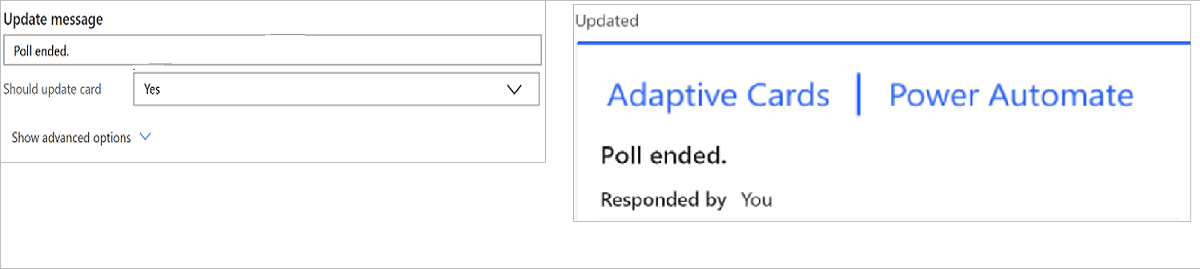
Электрондық пошта хабарландыруында жауапты кім жібергенін және қандай көлік таңдалғанын көрсететін негізгі мәтін бар.
Құттықтаймыз! Сіз өзіңіздің алғашқы интерактивті адаптивті картаңызды жасадыңыз!
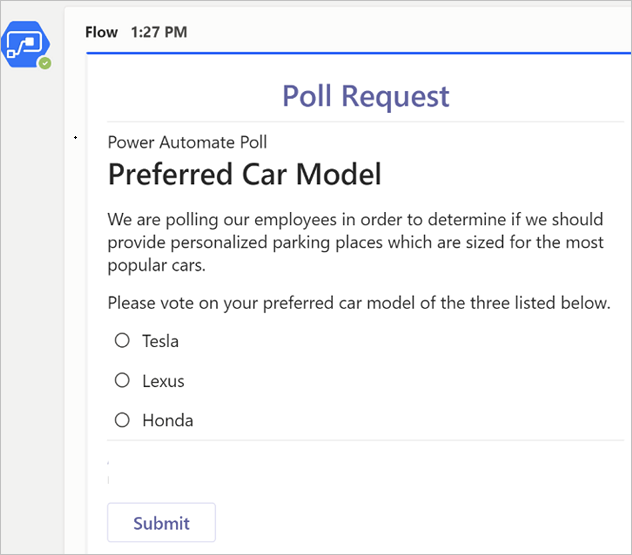
Бейімделетін карталардың ақауларын жою бойынша кеңестер
Адаптивті карталарды жасау кезінде жиі кездесетін мәселелер:
Ағынды іске қосу қателері көбінесе келесі факторлардың бірімен туындайды:
- Workflows қолданбасы орнатылмаған Microsoft Teams – Жұмыс процестері қолданбасын Microsoft Teams ішінде орнатыңыз.
Бұл жағдайда қате осы скриншотқа ұқсауы мүмкін:

Дұрыс пішімделген JSON – бұл әдетте күткендей күрделі емес. Бұл көбінесе келесі жағдайлар:
JSON ішіндегі мәндердің айналасында бұйра тырнақшалар немесе жоқ тырнақшалар бар. Барлық мәтін мәндерінің қос тырнақшаға алынғанына және сандар тырнақшаға алынғанына көз жеткізу үшін әрқашан JSON тексеріңіз. Барлық тырнақшалар бұйра емес, түзу болуы керек.
JSON пішімін картаның пайдалы жүктеме өңдегішіне қою арқылы тексеруге болады.
Кескіннің URL мекенжайлары жоқ – Бейімделетін карталардағы барлық кескін мәндері жарамды URL мекенжайына сілтеме жасауы керек. Бейімделетін картада толық кескін мазмұнына тікелей қолдау көрсетілмейді. Кескіннің көрсетілуін көру үшін URL мекенжайын браузерге қою арқылы кескін сілтемелерін тексеріңіз.
Бейімделетін карталар сәндеу және схемалық шектеулер кезінде күтілетіндей болмауы мүмкін:
Толтырғыш мәндерінің, мәтін мәнерлерінің және кез келген түзету тілінің Бейімделетін карта схемасының талаптарына сәйкес келетінін тексеріңіз ( Адаптивті карта схемасының ең жақсы тәжірибелеріносында шолыңыз)
Visual Studio Код бейімделетін карта валидаторын пайдаланыңыз. Оны Visual Studio Код қолданбасынан орнату үшін Extensions Marketplace қолданбасын ашып, Бейімделетін картаны қарау құралын іздеңіз.
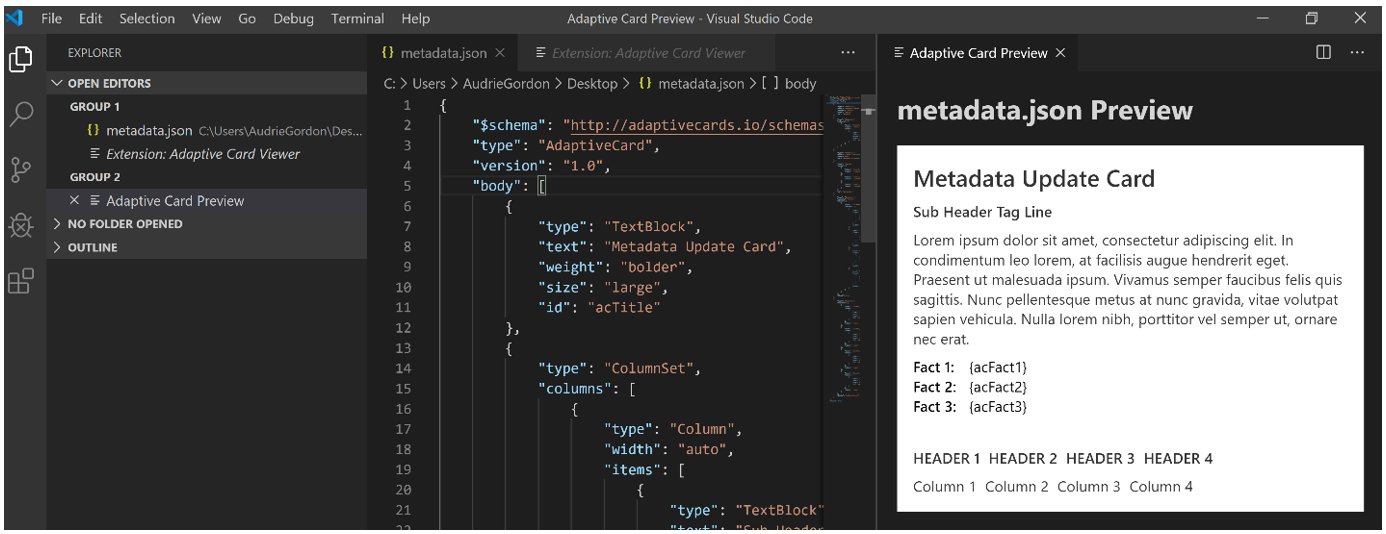
Visual Studio Кодта орнатылған Adaptive Card Viewer кеңейтімінің қысқартылған скриншоты (таңбаша: Ctrl+V+A қосылғаннан кейін).
Бейімделетін картаны тапсырудан кейінгі қателер көбінесе мыналарға байланысты:
Атауда "жауапты күту" дегенді қамтымайтын әрекетті пайдалану

Картаны бірнеше рет беруге әрекеттену. Әрбір адаптивті картаны тек бір рет жіберуге болады, содан кейін барлық келесі жіберулер еленбейді.